Benutzerverwaltung (lokal)
Jeder Benutzer der sich an einem lokalen Host anmelden will, benötigt zu aller erst eine Zugriffserlaubnis durch einen Benutzernamen und einem Kennwort. Aber warum ist den das so wichtig?
Leider habe ich schon mehrmals erlebt, dass Bekannte in ihrem heimischen PC, aus Bequemlichkeit kein Kennwort verwenden,- dies ist aus dem Blickwinkel der Sicherheit grob fahrlässig.
In einem Unternehmen ist es eine Voraussetzung und trägt zur strengen Einhaltung von Datensicherheit bei.
Richtlinie für ein gutes Kennwort
Um in die Benutzerverwaltung zu gelangen, gehe wie folgt vor.
- Mit der Tastenkombination WIN+Q öffnet sich das Eingabefeld Suchen Überall.
- Gebe in das Eingabefeld Computerverwaltung ein.
- Klicke im Suchergebnis auf die Schaltfläche Computerverwaltung.
> Das Fenster Computerverwaltung öffnet sich. - Klicke auf der linken Seite auf Benutzer.
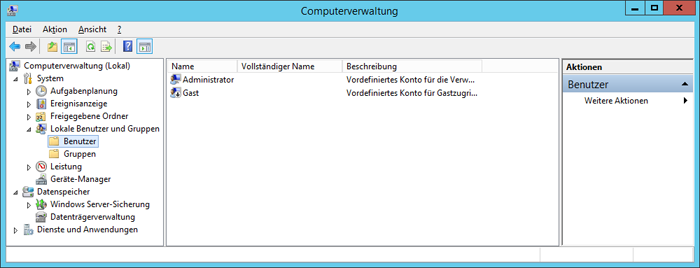
Die Computerverwaltung
Nach der Installation sind nur 2 Benutzer vorhanden: Administrator (aktiv) u. Gast (deaktiviert). Hier können Benutzer: verwaltet, neu angelegt und wieder entfernt werden. Des Weiteren können zusätzlich wichtige Grundeinstellungen vorgenommen werden.
- Mit einem Klick auf die Menüschaltfläche Aktion lässt sich ein neuer Benutzer erfassen.
> Das Fenster Neuer Benutzer öffnet sich.
Neuen Benutzer anlegen
Wichtige Punkte im Überblick
- JEDE Person erhält ein Benutzerkonto. (Kein Konto für mehrere Personen)
- Jedes Benutzerkonto MUSS ein Kennwort besitzen
- Kennwörter bestehen aufgrund der Komplexität aus Großbuchstaben, Kleinbuchstaben, Sonderzeichen und Zahlen.
- Davon müssen min. 3 verschiedene Zeichenarten verwendet werden.
Das richtige Kennwort
Richtig: GFfA#!Aa (Zahlen, Großbuchstaben, Kleinbuchstaben, Sonderzeichen)
Richtig: 70Ag89ka (Zahlen, Großbuchstaben, Kleinbuchstaben)
Falsch: 35wzkb61 (Zahlen, Kleinbuchstaben)
Falsch: §#=%$§@ (Nur Sonderzeichen)
Da man sich nur schwer die oben gennannten richtigen Kennwörter merken kann, sollte man einen Trick anwenden. Man erstellt sich einen einfachen Satz und notiert sich davon nur die Anfangsbuchstaben. Die Zahlen und das Sonderzeichen kann dann an eine beliebige Stelle platziert werden.
Beispiel
Wenn es draußen regnet sind die Blätter nass! = 19WedrsdBn!70
Richtig: Zahlen, Großbuchstaben, Kleinbuchstaben, Sonderzeichen
Zum Administrator befördern
Wurde ein neuer Benutzer erstellt, hat dieser erstmal keine besonderen Rechte. Diese Rechte müssen erstmal vergeben werden. Im folgenden Beispiel ernennen wir einen normalen Benutzer zum Administrator.
- Zu aller erst muss sich ein Administrator anmelden, der die Einstellungen vornehmen kann.
- Mit der Tastenkombination WIN+Q öffnet sich das Eingabefeld Suchen Überall.
- Gebe in das Eingabefeld Computerverwaltung ein.
> Das Fenster Computerverwaltung öffnet sich. - Klicke auf der linken Seite auf Benutzer und klicke anschließend in der mittleren Spalte doppelt auf den Benutzernamen, der die Administratorenrechte erhalten soll.
> Das Fenster Eigenschaften von [Benutzername] öffnet sich. - Klicke auf den Reiter Mitglied von. Hier kann die Gruppenmitgliedschaft des Benutzers hinzugefügt werden.
- Klicke im selben Fenster Eigenschaften von [Benutzername] auf die Schaltfläche Hinzufügen.
- Schreibe in das große Eingabefeld das Wort Administratoren und bestätige mit der Schaltfläche OK. Ist die Schreibweise des Gruppennamen nicht genau bekannt, kann man sich die verfügbaren Gruppennamen über die Schaltfläche Erweitert… suchen lassen.
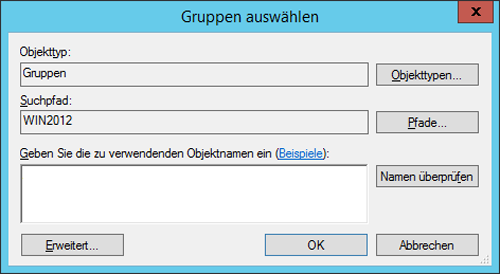
Einen Benutzer oder einer Gruppe bestimmte Rechte vergeben - Klicke hierzu nach dem Suchergebnis auf den Gruppennamen Administratoren und bestätige die Eingabe mit der Schaltfläche OK.
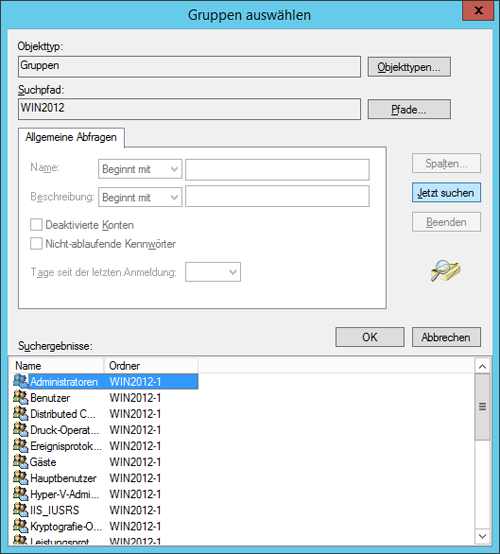
Einer Gruppe bestimmte Rechte vergeben - Der normale Benutzer hat erst nach einer neuen Anmeldung des Servers die Administratorenrechte zur Verfügung.
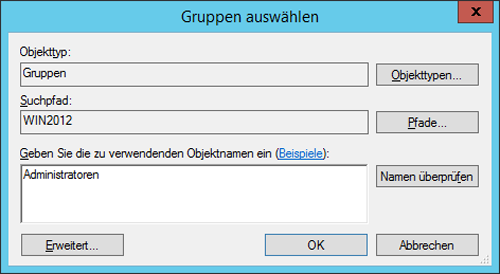
Einen Benutzer oder einer Gruppe bestimmte Rechte vergeben
